七单元电子表格中的数据处理
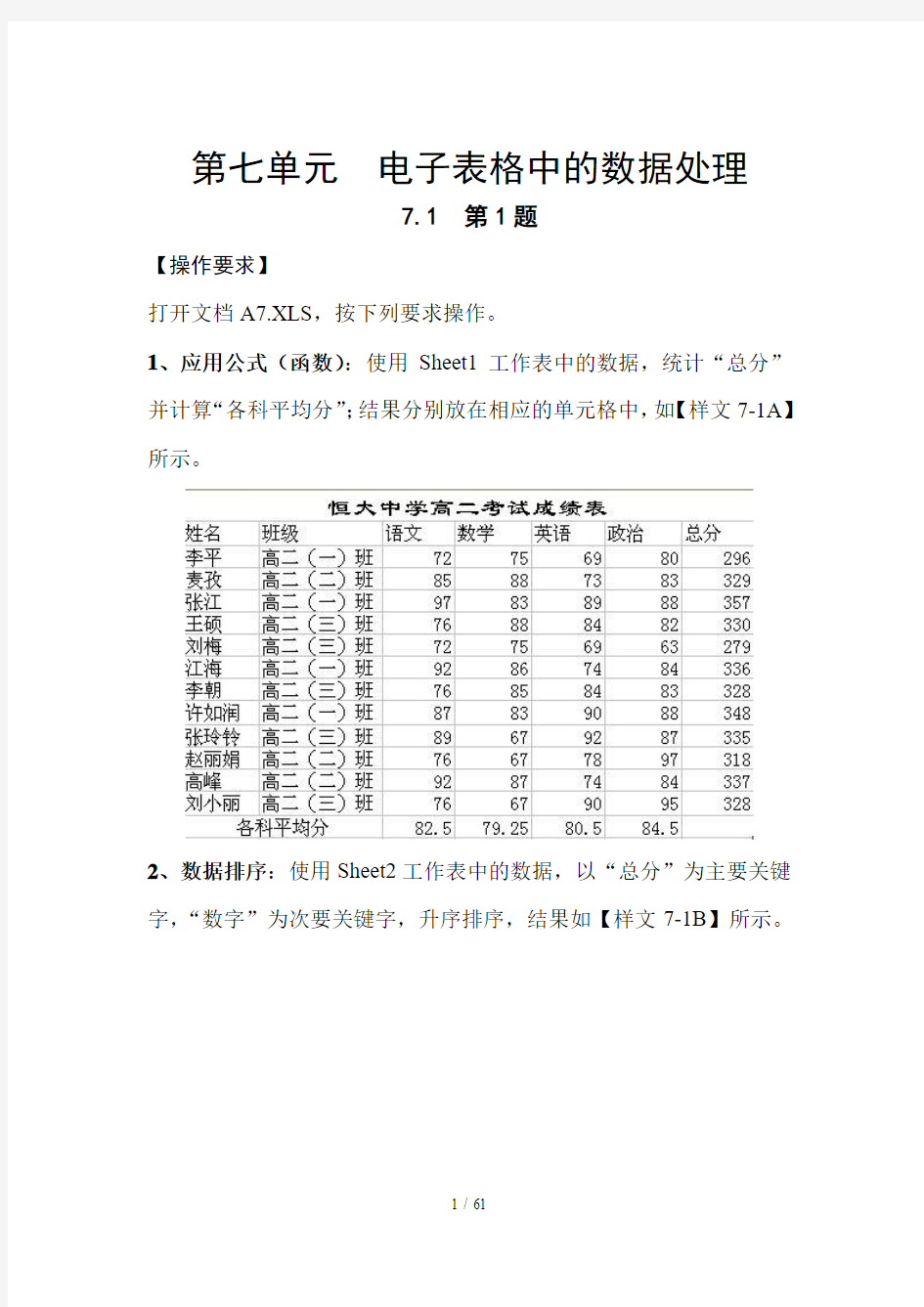
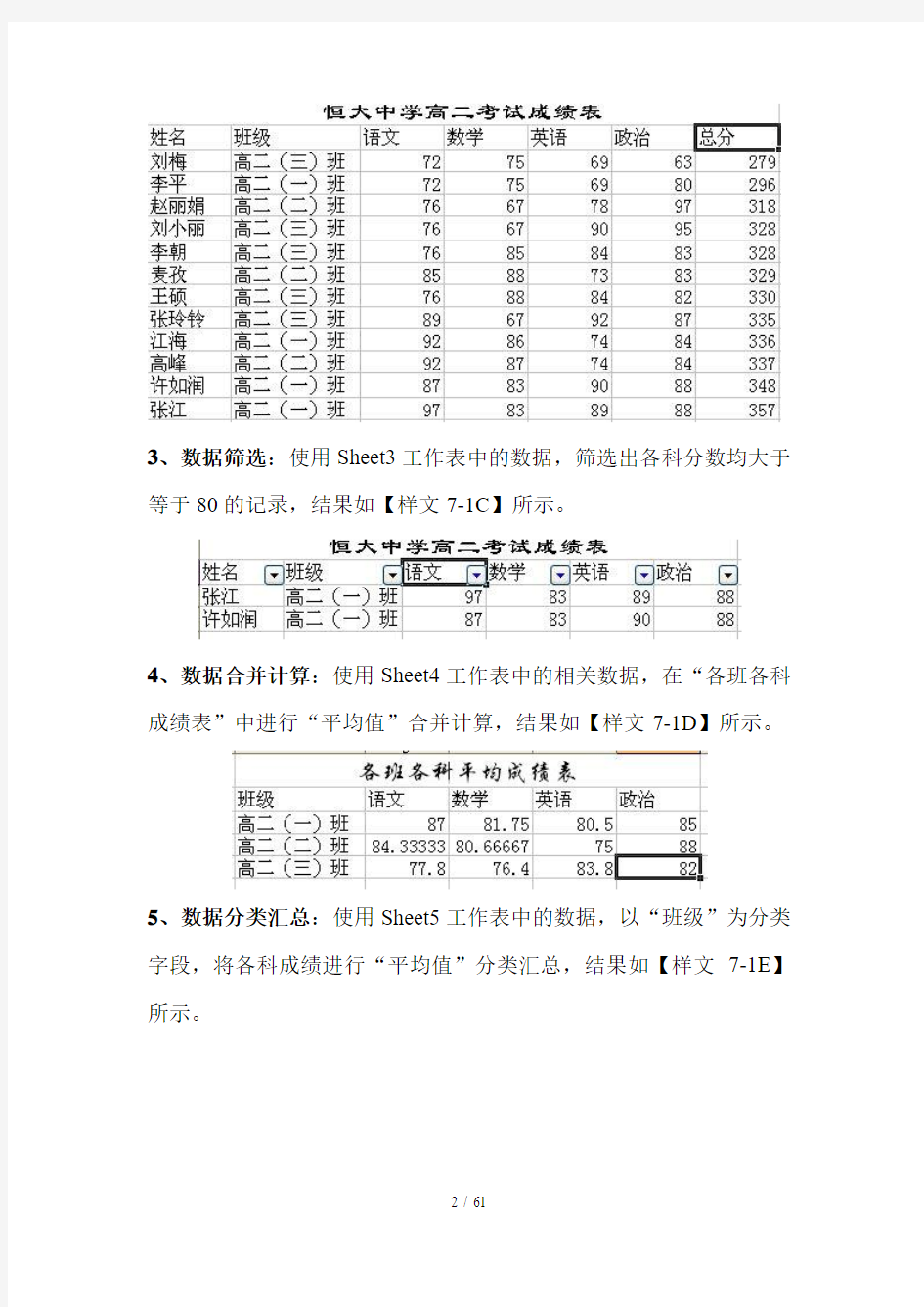
第七单元电子表格中的数据处理
7.1 第1题
【操作要求】
打开文档A7.XLS,按下列要求操作。
1、应用公式(函数):使用Sheet1工作表中的数据,统计“总分”并计算“各科平均分”;结果分别放在相应的单元格中,如【样文7-1A】所示。
2、数据排序:使用Sheet2工作表中的数据,以“总分”为主要关键字,“数字”为次要关键字,升序排序,结果如【样文7-1B】所示。
3、数据筛选:使用Sheet3工作表中的数据,筛选出各科分数均大于等于80的记录,结果如【样文7-1C】所示。
4、数据合并计算:使用Sheet4工作表中的相关数据,在“各班各科成绩表”中进行“平均值”合并计算,结果如【样文7-1D】所示。
5、数据分类汇总:使用Sheet5工作表中的数据,以“班级”为分类字段,将各科成绩进行“平均值”分类汇总,结果如【样文7-1E】所示。
6、建立数据透视表:使用“数据源”工作表中的数据,布局以“班级”为分页,以“日期”为行字段,以“姓名”为列字段,以“迟到”为计数项,从Sheet6工作表的A1单元格起建立数据透视表,结果如【样文7-1F】所示。
7.2 第2题
【操作要求】
打开文档A7.XLS,按下列要求操作。
1、应用公式(函数):使用Sheet1工作表中的数据,计算“实发工资”,结果放在相应的单元格,如【样文7-2A】所示。
2、数据排序:使用Sheet2工作表中的数据,以“基本工资”为主要关键字,降序排序,结果如【样文7-2B】所示。
3、数据筛选:使用Sheet3工作表中的数据,筛选出“部门”为工程
部并且“基本工资”大于等于900的记录,结果如【样文7-2C】所示。
4、数据合并计算:使用Sheet4工作表中“利达公司一月份所付工程原料款”和“利达公司二月份所付工程原料款”中的数据,在“利达公司前两个月所付工程原料款”中进行“求和”合并计算,结果如【样文7-2D】所示。
5、数据分类汇总:使用Sheet5工作表中的数据,以“部门”为分类字段,将“基本工资”与“实发工资”进行“平均值”分类汇总,结果如【样文7-2E】所示。
6、建立数据透视表:使用“数据源”工作表中的数据,布局以“项目工程”为分页,以“原料”为行字段,以“日期”为列字段,以“金额”为计数项,从Sheet6工作表的A1单元格起建立数据透视表,结
果如【样文7-2F】所示。
7.3 第3题
【操作要求】
打开文档A7.XLS,按下列要求操作。
1、应用公式(函数):使用Sheet1工作表中的数据,计算“合格率”,结果分别放在相应的单元格中,如【样文7-3A】所示。
2、数据排序:使用Sheet2工作表中的数据,以“总数”为主要关键字,降序排序,结果如【样文7-3B】所示。
3、数据筛选:使用Sheet3工作表中的数据,筛选出“合格产品”大于或等于5500的记录,“不合格产品”小于或等于200的纪录,结果如【样文7-3C】所示。
4、数据合并计算:使用Sheet4工作表“上半年各车间产品合格情况统计表”和“下半年各车间产品合格情况表”中的数据,在“全年各车间产品合格情况统计表”中进行“求和”合并计算,结果如【样文7-3D】所示。
5、数据分类汇总:使用Sheet5工作表中的数据,以“产品型号”为分类字段,将“不合格产品”、“合格产品”、及“总数”分别进行“求和”分类汇总,结果如【样文7-3E】所示。
6、建立数据透视表:使用“数据源”工作表中的数据,布局以“产品规格”为分页,以“季度”为行字段,以“车间”为列字段,以“不合格产品”、“合格产品”和“总数”为求和项,从Sheet6工作表的
A1单元格起建立数据透视表,结果如【样文7-3F】所示。
7.4第4题
【操作要求】
打开文档A7.XLS,按下列要求操作。
1、应用公式(函数):使用Sheet1工作表中的数据,计算三个月的“总计”,结果分别放在相应的单元格中,如【样文7-4A】所示。
2、数据排序:使用Sheet2工作表中的数据,以“一月”为主要关键字,升序排序,结果如【样文7-4B】所示。
3、数据筛选:使用Sheet3工作表中的数据,筛选出“二月”大于或等于80000的记录,结果如【样文7-4C】所示。
4、数据合并计算:使用Sheet4工作表“家家惠超市上半年各连锁店销售情况表”和“家家惠超市下半年各连锁店销售情况表”中的数据,在“家家惠超市全年各连锁店销售情况表”中进行“求和”合并计算,结果如【样文7-4D】所示。
5、数据分类汇总:使用Sheet5工作表中的数据,以“销售区间”为分类字段,将各月销售额分别进行“求和”分类汇总,结果如【样文7-4E】所示。
6、建立数据透视表:使用“数据源”工作表中的数据,布局以“销售区间”为分页,以“类别”为行字段,以“月份”为列字段,以“销
售额”为求和项,从Sheet6工作表的A1单元格起建立数据透视表,结果如【样文7-4F】所示。
7.5第5题
【操作要求】
打开文档A7.XLS,按下列要求操作。
1、应用公式(函数):使用Sheet1工作表中的数据,计算“最大值”和“总计上线人数”,结果分别放在相应的单元格中,如【样文7-5A】所示。
2、数据排序:使用Sheet2工作表中的数据,以“本科上线人数”为主要关键字,降序排序,结果如【样文7-5B】所示。
3、数据筛选:使用Sheet3工作表中的数据,筛选出“本科上线人数”大于或等于500并且“专科上线人数”大于或等于400的记录,结果如【样文7-5C】所示。
4、数据合并计算:使用Sheet4工作表中各中学上线人数统计表中的数据,在“恒大市各中学高考上线人数总计”中进行“求和”合并计算,结果如【样文7-5D】所示。
5、数据分类汇总:使用Sheet5工作表中的数据,以“类别”为分类字段,将各中学上线人数分别进行“求和”分类汇总,结果如【样文7-5E】所示。
6、建立数据透视表:使用“数据源”工作表中的数据,布局以“科类”为分页,以“类别”为行字段,以“录取批次”为列字段,以各中学上线人数为求和项,从Sheet6工作表的A1单元格起建立数据透视表,结果如【样文7-5F】所示。
7.6 第6题
【操作要求】
打开文档A7.XLS,按下列要求操作。
1、应用公式(函数):使用Sheet1工作表中的数据,计算三个月的“总计”,结果放在相应的单元格中,如【样文7-6A】所示。
2、数据排序:使用Sheet2工作表中的数据,以“三月”为关键字,降序排序,结果如【样文7-6B】所示。
3、数据筛选:使用Sheet3工作表中的数据,筛选出三个月的销量都大于或等于600的记录,结果如【样文7-6C】所示。
4、数据合并计算:使用Sheet4工作表“中原市上半年各市场汽车销售情况”和“中原市下半年各市场汽车销售情况”中的数据,在“中原市全年各市场汽车销售情况统计”中进行“求和”合并计算,结果如【样文7-6D】所示。
5、数据分类汇总:使用Sheet5工作表中的数据,以“产地”为分类字段,将各汽车市场分别进行“求和”分类汇总,结果如【样文7-6E】所示。
6、建立数据透视表:使用“数据源”工作表中的数据,布局以“产地”为分页,以“品牌”为列字段,以各市场销售量分别为求和项,从Sheet6工作表的A1单元格起建立数据透视表,结果如【样文7-6F】
所示。
7.7 第7题
【操作要求】
打开文档A7.XLS,按下列要求操作。
1、应用公式(函数):使用Sheet1工作表中的数据,计算“最小值”,和“每季度总计”,结果分别放在相应的单元格中,如【样文7-7A】所示。
2、数据排序:使用Sheet2工作表中的数据,以“第四季度”为关键,升序排序,结果如【样文7-7B】所示。
3、数据筛选:使用Sheet3工作表中的数据,筛选出“第二季度”和“第三季度”大于或等于50000的记录,结果如【样文7-7C】所示。
4、数据合并计算:使用Sheet4工作表“第一季度各家电城彩电销售情况表”和“第二季度各家电城彩电销售情况表”中的数据,在“上半年各家电城彩电销售情况表“中进行”求和“合并计算,结果如【样文7-7D】所示。
5、数据分类汇总:使用Sheet5工作表中的数据,以“品牌”为分类字段,将四个季度的销量分别进行“平均值“分类汇总,结果如【样文7-7E】所示。
6、建立数据透视表:使用“数据源”工作表中的数据,布局以“经销商”为分页,以“品牌”为行字段,以“型号”为列字段,以“数量”为计数项,从Sheet6工作表的A1单元格起建立数据透视表,结
人教版一年级上册数学第七单元教案
第七单元:认识钟表 单元教学内容:认识钟表 单元教材分析:本单元《认识钟表》的内容有认识钟表、认识整时(钟表和电子表)、认识半时(钟表和电子表)。《认识钟表》属于准备性筨,为以后进一步学习有关时间的知识--------如二年级的时、分、秒,三年胡学习的24时计时法做了铺垫。本单元的编排具有以下几个特点:第一、提供了丰富的与儿童生活背景有关的素材,关注学生的经验和兴趣。第二、数学知识来源于生活,通过学习将所学知识运用到生活中去。第三、强调学生的数学活动,妈展学生的九感和符号感。数感表现在以下几个方面:(1)能用多种方法表示数(2)能用数来表达和交流信息(3)能为解决问题而选择适当的算法。(4)能估计运算结果。符号感主要表现在以下二个方面:(1)能从具体的情境中抽象出数量关系(2)能从具体的情境中抽象出变化规律。第四特点:能运用生活经验,对有关的数学信息,作出解释,并初步学会用具体的数描述现实世界中的简单现象,学会数学思考。第五个特点:适时渗透思想教育。 学情分析:学生在日常生活中接触过钟表,但让学生建立时间观念可能有点困难,因此必须把本单元作为重难点。 单元教学目标: 一、知识与技能: 1、初步认识钟面,认识时针和分针。 2、使学生结合生活经验会看、会写钟表和电子表上整时和半时的时刻。 3、培养学生初步的观察、分析、推理的能力。 二、过程与方法:
1、通过拨表、观察等实践活动,让学生体验数学与日常生活的密切联系。体会到学习数学的乐趣,提高学习数学的兴趣,建立学好数学的信念。 2、通过操作、观察、分析、推理等活动,培养学生主动参与、探究的精神。 三、情感态度与价值观: 使学生初步建立时间观念,从小养成珍惜和遵守时间的良好习惯。 单元教学重点: 1、认识钟表,区别钟表上的时针和分针 2、会看、会写整时、半时。 3、培养学生学习数学的兴趣。 单元教学难点:认识半时 教法:直观教学法 学法:动手操作法 单元课时安排:2课时
Excel电子表格中的数据处理(教案)
电子表格中的数据处理(教案) 教学科目:计算机应用基础授课人:何庆宇 教学地点:4号机房(四楼)教学对象:机电1201班 教学课题:电子表格中的数据处理教学时数: 2课时(两节连上)教学目标 一、知识目标 1、掌握并熟练的运用一般的函数公式; 2、掌握基本的数据排序功能,了解复杂的排序操作; 3、掌握数据的自动筛选,能对数据进行简单的筛选; 4、掌握数据的高级筛选。 二、能力目标 1、培养学生自主学习、协作学习的能力; 2、培养学生的动手操作、综合实践的能力; 3、培养学生的信息处理能力。 三、德育目标 培养学生尊重科学、应用科学的意识。 教学重点: 1、数据处理中的公式应用 2、基本的数据排序 3、数据的自动筛选和高级筛选 教学难点: 1、数据的复杂排序 2、数据的多条件自动筛选 3、数据的高级筛选 教学方法:演示教学法、实践教学法、任务驱动法 教学过程: [复习引入]
前面我们已经学习了对电子表格的行列、单元格格式、表格边框线、批注、打印标题等的设置,这些都是针对工作簿的基本操作,而接下来我们要学习的是如何对电子表格中的数据进行处理。今天我们先来学习掌握公式应用、数据排序、数据的自动筛选和高级筛选这四个基本操作。 [讲授新课] (一)应用公式 1.常用函数公式 ①求和 ②平均值 ③计数 ④最大值 ⑤最小值 2.公式的创建 老师:结合教材中的例子7.1,通过教学平台中的广播软件向学生演示在电子表格教学课件7-1的sheet1中创建公式的过程,边讲边操作。 求和公式——演示步骤: (1)单击需要填充内容的单元格; (2)单击编辑栏中的倒三角按钮,选择“求和”后,选取所要求和的数据区域,按下enter键。 注意:当我们选取单元格区域C2:G3(如图:)时,Excel会默认所选取行区域的最后一个空白单元格作为放置接下来操作所得数据的位置,单击快捷编辑栏中的倒三角按钮,在下拉菜单中选取“求和”,此时出现的效果和上述是一样。 求平均值——演示步骤: (1)单击需要填充内容的单元格,如右图所示 (2)单击编辑栏中的倒三角按钮,选择“平均值”后,选取所要 求平均值的数据区域,按下enter键。 老师:请学生在电子表格7-1的sheet1中演示求和与求平均值的步
Excel电子表格中《数据分析》教案
《Excel数据分析》教学设计 三原县职教中心 杨小丽
科目:计算机 教学对象:102电子技术 课型:新授课 课题Excel数据分析 教学时数:1课时 教学目标 : 一、知识目标 1、掌握基本的数据排序功能,了解复杂的排序操作; 2、掌握数据的自动筛选,能对数据进行简单的筛选; 3、了解数据的高级筛选; 4、掌握数据的分类汇总。 二、能力目标 1、掌握数据的处理—排序、筛选、分类汇总; 2、培养学生自主学习、协作学习的能力; 3、培养学生的动手操作、综合实践的能力; 4、培养学生的信息处理能力。 三、德育目标 培养学生尊重科学、应用科学的意识。 教学重点: 1、基本的数据排序 2、数据的自动筛选 3、数据的分类汇总 教学难点: 1、数据的复杂排序 2、数据的多条件筛选 3、数据的分类汇总
教学方法:任务驱动法、协作学习法、分层教学法、演示教学法、实践教学法教学过程: [复习引入] 前面我们已经制作了081电子技术学生成绩表,也学习了怎样利用公式与函数进行计算,大部分同学都计算出了各学生的总分、平均分(复习如何计算总分、平均分)。学生的总分、平均分算出来了,下一步要做的就是根据总分或平均分排出各学生的名次,这就是本节课要学习的第一个内容—Excel的数据排序功能。 [讲授新课] (一)数据排序 1、排序:又称分类,即按照某个字段的值的大小顺序重新排列数据列表中的记录。这个字段称为关键字段或关键字。 数据从小到大排列称为升序,从大到小排列称为降序。 2、默认排序顺序 ⑴数值按其值的大小排列; ⑵英文、数码、标点等,则按ACSLL码的次序排列; ⑶汉字,则按国标码的次序排列; ⑷日期按日期的先后顺序进行排列 3、例题讲解 任务1:对102电子技术班学生成绩按总分由高到低排序。 教师演示------学生动手实践-----教师巡视检查 任务2:排英语的单课从高到低排序。 教师演示------学生动手实践-----教师巡视检查 任务3:在102电子技术班干部期中考试成绩单中以性别做为第一关键字,总分为第二关键字,升序排序。 教师演示------学生动手实践-----教师巡视检查
电子表格与数据处理(教学设计)(20191110123049)
《电子表格与数据处理》复习课 一、导入部分: 上一节我们复习处理文字信息软件WORD 的应用,这一节我们依序复习处理数据软件——EXCEL 的应用。 二、复习环节: 知识回顾: 课本以EXCEL 为例介绍了数据处理的基本方法,教材从以下几个方面进行介绍:软件 认识、获取数据、编辑和修饰数据、数据的计算、数据分析与管理。 任务:请大家打开 D 盘的“八年级下册知识点”介绍,结合电子表格软件,回顾知识点 的命令所在位置。 知识梳理与辨析: (一)理清数据分类:(存储、应用、编程)相辅相成 存储电子表格软件的应用编程(VB) 参与计算二进制 数值型整形(Integer)、长整型(Long )、单精数 度浮点型(Single) 不参与计算:二进制 文本、日期、时间字符串型(String )、逻辑型(Boolean 编码 型只能是True 或False) 例如:750001 750001 750001 ‘750001 ‘750001’ (二)实践与感悟:(EXCEL 与WORD 美化细微区别) 任务:打开 D 盘中“学生成绩表.xls”和“学生成绩表.doc”纵向平铺窗口,完成以下 操作的对比,感悟不同。 EXCEL WORD 表格 对齐方式 合并单元格,内容变化 边框与底纹颜色设置 (三)辨析数据计算与分析: 1、公式法与函数法: 相通之处——单元格地址优势1、确定计算的数 公式法=a1+b1+c1 =a1+d1+f1 不连续且数据计算无规律据区域; 2、单元地址(输 函数法S um(a1:c1) Sum(a1,d1,f1) 连续的区域入、单击) 总结方法:理清思路(使用函数和数据区域)——确定位置——计算 举一反三:其他函数(求和SUM(),求平均AVERAGE (),条件统计COUNTIF( ) 最大MAX ()、最小MIN ()、count() )也一样。 2、条件统计函数与筛选区别: 条件统计函数统计的限定条件的数量个数(个数) 筛选满足限定条件的具体数据信息(是谁?)
计算机操作员考试复习第七单元电子表格中的数据处理共20页
第七单元电子表格中的数据处理 7.1 第1题 【操作要求】 打开文档A7.XLS,按下列要求操作。 1.应用公式(函数):使用Sheet1工作表中的数据,统计“总分”并计算“各科平均分”,结果分别放在相应的单元格中,如【样文7-1A】所示。 2.数据排序:使用Sheet2工作表中的数据,以“总分”为主要关键字,“数学”为次要关键字,升序排序,结果如【样文7-1B】所示。 3.数据筛选:使用Sheet3工作表中的数据,筛选出各科分数均大于等于80的记录,结果如【样文7-1C】所示。 4.数据合并计算:使用Sheet4工作表中的相关数据,在“各班各科成绩表”中进行“平均值”合并计算,结果如【样文7-1D】所示。 5.数据分类汇总:使用Sheet5工作表中的数据,以“班级”为分类字段,将各科成绩进行“平均值”分类汇总,结果如【样文7-1E】所示。 6.建立数据透视表:使用“数据源”工作表中的数据,布局以“班级”为分页,以“日期”为行字段,以“姓名”为列字段,以“迟到”为计数项,从Sheet6工作表的A1单元格起建立数据透视表,结果如【样文7-1F】所示。 【样文7-1A】 【样文7-1B】 【样文7-1C】 【样文7-1D】 【样文7-1E】 【样文7-1F】
【操作要求】 打开文档A7.XLS,按下列要求操作。 1.应用公式(函数):使用Sheet1工作表中的数据,计算“实发工资”,结果放在相应的单元格中,如【样文7-2A】所示。 2.数据排序:使用Sheet2工作表中的数据,以“基本工资”为主要关键字,降序排序,结果如【样文7-2B】所示。 3.数据筛选:使用Sheet3工作表中的数据,筛选出“部门”为工程部并且“基本工资”大于等于900的记录,结果如【样文7-2C】所示。 4.数据合并计算:使用Sheet4工作表“利达公司一月份所付工程原料款”和“利达公司二月份所付工程原料款”中的数据,在“利达公司前两个月所付工程原料款”中进行“求和”合并计算,结果如【样文.7-2D】所示。 5.数据分类汇总:使用Sheet5工作表中的数据,以“部门”为分类字段,将“基本工资”与“实发工资”进行“平均值”分类汇总,结果如【样文7-2E】所示。 6.建立数据透视表:使用“数据源”工作表中的数据,以“项目工程”为分页,以“原料”为行字段,以“日期”为列字段,以“金额”为求和项,从Sheet6I作表A1单元格起建立数据透视表,结果如【样文7-2F】所示。 【样文7-2A】 【样文7-2B】 【样文7-2C】 【样文7-2D】 【样文7-2F】
Excel表格处理及数据处理的高级应用
有人形容高尔夫的18洞就好像人生,障碍重重,坎坷不断。然而一旦踏上了球场,你就必须集中注意力,独立面对比赛中可能出现的各种困难,并且承担一切后果。也许,常常还会遇到这样的情况:你刚刚还在为抓到一个小鸟球而欢呼雀跃,下一刻大风就把小白球吹跑了;或者你才在上一个洞吞了柏忌,下一个洞 你就为抓了老鹰而兴奋不已。 Excel表格处理及数据处理的高级应用 一、公式 公式是用户自己定义的数学表达式。 ?Excel的计算功能可以通过公式来完成 ?公式以等号开头,由运算符和运算对象组成,例如: =10+12 =A1+C6 =A1*B2 =(10+A5)/2 思考:1、如果公式计算机没有以等号开头将是什么结果? 2、如果在EXCEL中用公式计算机结果放B3单元格中,输入公式=A3-B3将出现什么结果? 。 动手做一做:如下图所示,求出每位同学的总分及平均分
有人形容高尔夫的18洞就好像人生,障碍重重,坎坷不断。然而一旦踏上了球场,你就必须集中注意力,独立面对比赛中可能出现的各种困难,并且承担一切后果。也许,常常还会遇到这样的情况:你刚刚还在为抓到一个小鸟球而欢呼雀跃,下一刻大风就把小白球吹跑了;或者你才在上一个洞吞了柏忌,下一个洞 你就为抓了老鹰而兴奋不已。 ?具体操作 选中单元格E2,输入=B2+C2+D2 后回车 选中单元格E2 ,向下填充到E15 求平均分怎么做呢?请同学们自行做一做。 二、函数 ?什么是函数? 如下图所示,若求出所有数字的和,在A8单元格中输入:=A1+A2+A3+A4+A5+A6+A7 ?如果上例中的数字更多,公式会更长。为此Excel引入了函数,使用函数可以方便的解决上述问题
一年级数学上册第七单元认识钟表第1课时认识钟表教案新人教版
第七单元认识钟表 本单元教学内容有认识钟表,认识整时(钟表和电子表)。通过学生初步认识钟面,能区别钟表上时针和分针,结合生活经验,会看、会写钟表和电子表上整时的时刻,为以后进一步学习有关时间的知识做好铺垫。本单元的教学关注学生的经验和兴趣。数学知识来源于生活,通过学习将所学知识运用到生活中去。通过操作、观察、分析、推理等活动,培养学生主动参与、探究的精神。使学生初步建立时间观念,从小养成珍惜和遵守时间的良好习惯。 第1课时认识钟表 教材第84页的内容。 1.初步认识钟表,学会正确地读、写整时。 2.建立时间观念,培养学生珍惜时间和合理安排时间的好习惯。 3.培养学生的观察能力,能用所学的知识合理安排自己的时间,做时间的主人。 重点:正确读、写钟表上的整时。 难点:正确、迅速地说出钟面时间。 课件、闹钟。 师:今天上课,先让大家猜个谜语,什么谜语呢? (课件出示谜语:有个好朋友,会跑没有腿,会唱没有嘴。它会告诉我,什么时候起,什么时候睡。请你猜猜看,好朋友是谁?) 师:小朋友真聪明,一下就猜着了。今天这节课,我们就一起来认识钟表。 (板书课题:认识钟表。) 1.观察钟面。 师:这些钟表形状不同,颜色各异,但都有一些共同的特征。我们选择其中的一个钟面,
比比谁的小眼睛会观察,钟面上都有什么?(同桌交流,指名反馈。) 教师明确:分针、时针、12个数字,12大格。 2.认识整时。 师:同学们,你们每天早上是什么时间出门上学的?(显示7时的钟面。) 师:你是怎么看出来的? 师:还有这3个钟面又表示几时呢?并且猜一猜这些时候你们在干什么?(8时、3时、6时)同桌之间先说说看。 师:观察刚才认识的3个钟面,你发现了什么? 教师明确:①都是整时;②分针指着12,时针指着几,就是几时。 3.拨整时。 同桌互当小老师,每人拨两次,请同桌回答。再指名上来当小老师。 4.学习电子表表示法。 师:小老师当得真棒,我也要请你们帮忙了。 今天到办公室看到这样一则通知:“明天下午4:00全体数学老师到会议室开会。——教导处”。谁能看懂?你怎么知道是4时开会? 师:你还在哪里看到过这种表示时间的方法? 师:你能把刚才这几个文字表示的时间用电子表示法来表示吗?(8时、3时、6时、4时。) 1.教材第86页“练习十九”第2题。 活动:一人拿钟表拨时针,一人回答。组内选出说时间最快、最准确的人,再在组与组之间进行比赛。 2.教材第86页“练习十九”第1题。 学生独立思考,解决问题,师生共同订正。 3.教材第87页“练习十九”第5题。 学生独立完成,同桌间相互检查。 教师引导学生说出错误之处,强调认写时间时应该注意的问题。 4.聪明屋。 聪明屋里住着一位智慧老爷爷,他给你们出了一道难题。这是从镜子里看到的钟面,猜一猜钟面上是几时。 同学们,你们的收获一定不少。你能与大家分享吗?你还有哪些疑惑? “认识钟表”一课的教学对象是一年级的学生,他们年龄小、好动、爱玩、好奇心强,在四十分钟的教学中容易疲劳,注意力容易分散。抓住他们的兴趣,激发他们的好奇心是设计教学的前提。注意从学生的生活经验出发,课件创设的情境贴近学生的生活实际,如:早晨起床、中午吃饭、晚上睡觉等,让学生在生动具体的情境中学习新知。由于一年级学生的学习特点是要将他们日常生活的许多活动规范化、常识系统化,因此学生已有的生活经验
第七单元 电子表格中的数据处理
一、课题:第七单元电子表格中的数据处理 二、课时:6课时; 三、教学目标: (一)知识与技能 学会应用填充柄,学会应用公式(函数),对数据进行排序,筛选及合并计算,对数据进行分类汇总,并建立数据透视表. (二)过程与方法 1、通过理论讲解,让学生基本熟悉本节知识点; 2、通过老师操作演示与学生动手相结合方式,让学生掌握基本技能; (三)情感态度与价值观 1、通过这堂课激发学生对计算机学习的兴趣; 2、培养学生的观察能力; 四、教学重点 应用公式(函数),对数据进行排序,筛选及合并计算,对数据进行分类汇总, 并建立数据透视表. 五、教学难点 应用公式(函数),筛选及合并计算,对数据进行分类汇总,并建立数据透视表. 六、教学方法 分层教学、任务驱动、阅读与提问相结合 七、教学过程 【复习】(教师提问帮助学生复习用时5分钟) 设置单元格格式 【教学内容】(教师讲解与操作,学生观察并动手用时80分钟) ?填充柄 ?=公式、函数或∑ ?“数据/排序” ?“数据/筛选/自动筛选” ?“数据/合并计算” ?“数据/分类汇总” ?“数据/数据透视表” 操作要点 1.求和:SUM 2. 求平均:AVERAGE 3.最大值:MAX 4.最小值:MIN 一、公式(函数)应用 1.选择所要输出运算结果的单元格; 2.单击“插入”菜单→选择“函数”; 3.选择“MAX”,单击“确定”按钮;
4.单击Number1后的区域选择按钮,选择需要的数据; 5.单击区域选择按钮,返回对话框,单击“确定”按钮。 二、数据排序 1.单击数据单元格中表头行; 2.单击“数据”菜单,选择“排序”; 3.在“排序”对话框中,单击“主要关键字”下拉列表选择主关键字; 4.选择“排序方式”(递增或递减); 5.单击“确定”按钮。 三、数据筛选 1.单击数据单元格中表头行; 2.单击“数据”菜单,选择“筛选”→“自动筛选”; 3.单击所要筛选的单元格旁的下拉列表按钮; 4.选择所要的内容。 注:对于大于等于或小于等于的设置可以选择“自定义”,出现“筛选”对话框,按要求进行筛选,最后“确定”。 四、数据合并计算 1.选中数据表;(没有数据的) 2.单击“数据”菜单,选择“合并计算”; 3.在“合并计算”对话框中,按要求选择所要的函数; 4.单击引用位置后的按钮,选择要计算的数据,点击按钮返回对话框,添加引用的数据区域; 5.按要求选择“最左列”、“首行”,单击“确定”按钮。 五、数据分类汇总 1.单击数据单元格中表头行; 2.单击“数据”菜单,选择“分类汇总”; 3.在“分类汇总”对话框中选择所要的“分类字段”、“汇总方式”; 4.选择需要的汇总项; 5.单击“确定”按钮。 六、建立数据透视表 在Sheet7中操作 1.单击Sheet7工作表的A1单元格; 2.单击“数据”菜单,选择“数据透视表”; 3.出现“建立数据透视表向导”单击“下一步”; 4.选择“数据源”工作表;
表格数据的处理教学设计
表格数据的处理教学设计 The document was prepared on January 2, 2021
《数据信息的加工》教学设计 贵阳市民族中学李娟 课型:新授课 授课年级:高一 课时安排:1课时 一、教材分析: 1、《数据信息的加工》是高中信息技术《上海科技教育出版社》基础教材第三章第一节的第三部分内容。对信息进行表格化加工和处理,是信息处理中的一个重要技能,借助表格,可以对表格数据进行处理,从而发现数据之间的关系。 2、主要讲解怎样对表格数据进行常用几种函数的计算和简单的分析。本节内容在教材中占有重要的地位,这个知识点在生活中有着非常广泛的应用,也是Excel数据应用中的一个重点和难点。通过本节学习,使学生能在掌握知识技能的基础上,有针对性的探索和解决实际问题。 二、学情分析: 通过前面的学习,学生对表格处理软件的一些基本理论已有所掌握。学生在初中时已接触过了表格数据的处理,高中阶段的该内容学习,是让学生进一步学习更多的表格数据处理方法,而更重要的是让学生在这节课中主动利用所学知识解决学习和生活的实际问题,而在我们这里就是培养学生分析问题、解决问题的能力。所以,让学生在感兴趣的问题情境中,在教师的启发和引导下,主动进行问题的探究,逐步领会表格信息加工的基本思想、方法和过程。 三、教学目标: 1.知识与技能 (1)了解利用EXCEL处理数据的意义; (2)学会EXCEL常用几个函数的使用方法,并利用填充手柄复制公式; (3)掌握基本的排序、分类汇总、自动筛选等数据分析方法。 2.过程与方法 (1)学生自主实践,完成表格数据的基本处理,学习常用的基本函数、排序、分类汇总、自动筛选分析表格数据的方法,并进一步探究综合应用; (2)通过对学案的自学和探索完成任务一与任务二,锻炼自身的自主学习能力和探索创新能力。
第四章EXCEL表格数据的处理(2课时)讲义
4.2.1表格数据的处理 一、教学目标: 知识与技能: 1、理解信息的表格化、掌握表格数据的处理 2、选择恰当的软件加工表格信息(这里使用Excel2000 过程与方法: 引导学生如何在教材现有的知识层次之外发掘新的知识点,拓展学生的思路,激发学生的创造性。 情感态度与价值观: 寻找新旧知识的关联点,对有兴趣进一步学习的学生可以鼓励他们多分析和思考。 二、教学要点: 本课教学内容理论性与实践相结合,并且实践是本节课的重要教学环节。有一句名言:“没有实践就没有真知”。因此,实践是学好表格数据处理乃至整个信息技术课程的重要途径。针对这种情况,我们教师应采取少讲多练的教学方法,也可以让学生自主探索,根据教材中所提供的数据制作,分小组探究学习,并完成任务。 三、教学组织:
组织选择合适的软件(Excel2000)加工表格信息,借助表格对数据进行计算、排序、筛选、汇总;掌握数据的计算、数据的筛选、数据的排序、数据的分类汇总和建立数据透视表。 四、课时安排 2课时 教学过程: 一、概念:(略讲) 单元格:单元格是表格中行与列的交叉部分,它是组成表格的最小单位,单个数据的输入和修改都是在单元格中进行的。 工作表:工作表是一个由若干行和列组成的表格,一行和一列的交叉部分称为单元格。一般而言,数据处理都是在单元格内进行的。电子表格常常处理成批的数据,它一般包含大量的单元格,最多为65536(256)=16777216个单元格。 工作簿:工作簿一般由若干个工作表组成,并以文件形式存放在磁盘上。所以,工作簿是面向用户操作的一个概念,而文件则是面向计算机系统的一个概念。 二、处理电子表格(讲授知识点) A、表格单元格的地址(这里只讲解相对地址) B、数据的计算:让学生学会日常应中的求和公式 sum(summber1:summber2)、平均数公式(average(summber1:summber2)、最大值max(summber1:summber2)、最小值min(summber1:summber2)。学生通
EXCEL数据分析处理
EXCEL数据分析处理 Excel提供了强大的数据分析处理功能,利用它们可以实现对数据的排序、分类汇总、筛选及数据透视等操作。 在进行数据分析处理之前,首先必须注意以下几个问题: (1)避免在数据清单中存在有空行和空列。 (2)避免在单元格的开头和末尾键入空格。 (3)避免在一张工作表中建立多个数据清单,每张工作表应仅使用一个数据清单。 (4)在工作表的数据清单应与其他数据之间至少留出一个空列和一个空行,以便于检测和选定数据清单。 (5)关键数据应置于数据清单的顶部或底部。 2.3.1 数据排序 2.3.1.1 数据排序的规则 Excel允许对字符、数字等数据按大小顺序进行升序或降序排列,要进行排序的数据称之为关键字。不同类型的关键字的排序规则如下: 数值:按数值的大小。 字母:按字母先后顺序。 日期:按日期的先后。 汉字:按汉语拼音的顺序或按笔画顺序。 逻辑值:升序时FALSE排在TRUE前面,降序时相反。 空格:总是排在最后。 2.3.1.2 数据排序步骤 (1)单击数据区中要进行排序的任意单元格。 (2)单击【数据】菜单,选择【排序】项,系统将弹出【排序】对话框,如图2-35所示。 图2-35 【排序】对话框
(3)在【排序】对话框中用下拉列表框选择要排序的关键字,关键字有“主要关键字”、“次要关键字”和“第三关键字”,根据需要分别选择不同的关键字; (4)单击【确定】按钮,数据就按要求进行了排序。 当只有一个关键字时,可以单击工具栏上的升序按钮或降序按钮,进行自动排序。 2.3.1.3 自定义排序 在有些情况下,对数据的排序顺序可能非常特殊,既不是按数值大小次序、也不是按汉字的拼音顺序或笔画顺序,而是按照指定的特殊次序,如对总公司的各个分公司按照要求的顺序进行排序,按产品的种类或规格排序等等,这时就需要自定义排序。 利用自定义排序方法进行排序,首先应建立自定义序列,其方法可参阅第1章的有关内容。建立好自定义序列后,即可对数据进行排序,方法是:单击数据区中要进行排序的任意单元格,单击【数据】菜单,选择【排序】项,在弹出的【排序】对话框中单击【选项】按钮,系统弹出【排序选项】对话框,如图2-36所示,在【自定义排序次序】的下拉列表中,选择前面建立的自定义序列,然后单击【确定】按钮,即可对数据进行自定义排序。 图2-36 【排序选项】对话框 2.3.2 数据的查找与筛选 企业的管理人员经常需要在数据库或数据清单众多的数据中找出需要的数据,Excel提供了功能强大的数据查找与筛选工具。数据查找是指从原始数据中提取满足条件的数据记录,源数据不会改变,也不会被隐藏;数据筛选是指把数据库或数据清单中所有不满足条件的数据记录隐藏起来,只显示满足条件的数据记录。常用的数据查找与筛选方法有:记录单查找、自动筛选和高级筛选。 下面结合实例说明各种查找方法的具体应用。
江苏省译林版5B第七单元电子表格教案
个人初备案二次备课课时第一课时 课题Unit 7 After school 授课 类型 New 教学目标1.能正确理解、掌握A部分会话,并能朗读、初步表演对话。 2.能正确地运用对话中出现的日常交际用语。 3.初步掌握会话中出现的四会单词night, half, past, a face, ready, on duty, quick, a game, a quarter, really 教学重难点1.能正确理解、掌握A部分会话,并能朗读、初步表演对话。 2.能正确地运用对话中出现的日常交际用语。 3.初步掌握会话中出现的四会单词night, half, past, a face, ready, on duty, quick, a game, a quarter, really 教学方法 Q-and-A method、Work in pairs、 Listen and choose 、 Watch and check 教学 手段 PPT、Q-and-A method、 Listen and choose 、 Watch and check 教时 安排 一课时 教学过程A Sing a song. Do some exercise with me B Free talk. T: Good morning, boys and girls. Ss: Good morning. T: Glad to see you. Ss: Glad to see you, too. T: Let’s play a game, OK? Ss: OK! C Revision. 1.组织生做“听词组、做动作”和“做动作、说词组”游戏复习动词词组get up, have breakfast,watch TV,do homework等。 2.在熟练掌握这些动词词组后,教师演示wash my face和brush my teeth这两个词组,让学生学习。 D Presentation and drill 1. 教师利用教具钟以What’s the time? It’s….句型引导学生学习含有past和to的表示时间的词组。 T:(教师事先将钟拨到6:30) What’s the time? S1: It’s six thirty.
八年级下册信息技术数据信息和数据处理模块4用计算机处理数据第1单元数据处理和电子表格软件教案教学设计
《数据信息和数据处理》教学设计 教学内容:数据信息和数据处理是模块4《用计算机处理数据》中第1单元《数据处理和电子表格软件》的开篇内容,是学生学习本册内容——Excel的基础理论知识,是本节的重点,也是本节的难点。要求学生通过听老师讲解和自主学习,了解本册教材的主要内容,了解信息、数据信息的概念,了解用于数据处理的常用软件。内容看似简单,实则非常重要。 教学目标: 知识与技能:①了解本册教材的主要内容。②了解信息、数据信息的概念。○3了解用于数据处理的常用软件 过程与方法:①联系生活实际和学习实际,理解信息和数据信息。②在自主学习中,了解本册教材的主要内容及学习方向和目标。 情感、态度与价值观:通过联系生活实际和学习情况,培养学生的信息素养。 教学重点:数据处理概念和常用的数据处理软件。 教学难点:信息和数据信息的概念。 教学方法:讲授法、任务驱动法、自主学习法 教学准备:多媒体教学软件、PPT课件 课时安排:1课时 教学过程: 一、引出模块4《用计算机处理数据》 1、师:同学们,这学期,我们将学习一个新的模块——模块4《用计算机处理数据》,这是一个全新的内容,正因为它的新颖,在学习中,我们也一定会体验到新的快乐,得到新的成长。 2、师:请大家自主学习课本第1页内容,简单了解本册教材的学习内容和学完本册教材之后自己所能达到的知识、能力层次。 生:自主学习。 师:巡视。 3、师生交流。 (设计意图:学生在自主学习中,了解本册教材的主要内容及学习方向和目标。) 二、引出第1单元《数据处理和电子表格软件》
1、师:这些学习目标,并非遥不可及,只要我们勤于学习,善于探究,学期末,我们一定能够实现。下面,我们就从第1单元开始学起。 2、师:出示课题:数据处理和电子表格软件 三、探究新知——《数据信息和数据处理》 1、信息 信息可以用多种形式表示(触觉信息、嗅觉信息、视觉信息、听觉信息、感觉信息) 2、数据信息 用数据表示的信息称为数据信息。 3、数据的概念 数据不仅包括通常意义上的数值,还包括各种文字、符号、图像、图表、声音、视频信号等多媒体信息。 4、数据处理 数据处理一般是指对数据进行采集、存储、分类、计算、统计、查询和传输等。 5、用于数据处理的软件 一类是程序设计语言,如Pascal、Basic、C语言等,可以利用它们通过编程实现数据处理。 另一类是常用的数据处理软件,包括数据库管理软件和电子表格软件两种。 常用的数据库管理软件:Access、SQL Server等。 常用的电子表格软件:Microsoft Excel、WPS表格等。 四、师生总结 师:说说在这堂课中学习到了什么。 生:交流 (设计意图:对学习的知识作一简单的总结,加强教育。) 四、课外拓展 师:搜集、整理我们身边的信息(数据信息),下节课全班交流。 (设计意图:了解信息的重要性,培养学生的信息意识与能力。)
第七单元 认识钟表
第七单元认识钟表 单元教材分析: 本单元《认识钟表》的内容有认识钟表、认识整时(钟表和电子表)、认识半时(钟表和电子表)。《认识钟表》属于准备性筨,为以后进一步学习有关时间的知识--------如二年级的时、分、秒,三年胡学习的24时计时法做了铺垫。本单元的编排具有以下几个特点:第一、提供了丰富的与儿童生活背景有关的素材,关注学生的经验和兴趣。第二、数学知识来源于生活,通过学习将所学知识运用到生活中去。第三、强调学生的数学活动,妈展学生的九感和符号感。数感表现在以下几个方面:(1)能用多种方法表示数(2)能用数来表达和交流信息(3)能为解决问题而选择适当的算法。(4)能估计运算结果。符号感主要表现在以下二个方面:(1)能从具体的情境中抽象出数量关系(2)能从具体的情境中抽象出变化规律。第四特点:能运用生活经验,对有关的数学信息,作出解释,并初步学会用具体的数描述现实世界中的简单现象,学会数学思考。第五个特点:适时渗透思想教育。单元教学目标: 一、知识技能目标: 1、初步认识钟面,认识时针和分针。 2、使学生结合生活经验会看、会写钟表和电子表上整时和半时的时刻。 3、培养学生初步的观察、分析、推理的能力。 二、过程性目标 1、通过拨表、观察等实践活动,让学生体验数学与日常生活的密切联系。体会到学习数学的乐趣,提高学习数学的兴趣,建立学好数学的信念。 2、通过操作、观察、分析、推理等活动,培养学生主动参与、探究的精神。 3、使学生初步建立时间观念,从小养成珍惜和遵守时间的良好习惯。
单元教学重点: 1、认识钟表,区别钟表上的时针和分针 2、会看、会写整时、半时。 3、培养学生学习数学的兴趣。 单元教学难点:认识半时 单元课时安排:2课时
Excel电子表格中的数据处理教案
Excel电子表格中的数据处理教案
电子表格中的数据处理(教案) 教学科目:计算机应用基础授课人:何庆宇 教学地点:4号机房(四楼)教学对象:机电1201班 教学课题:电子表格中的数据处理教学时数: 2课时(两节连上) 教学目标 一、知识目标 1、掌握并熟练的运用一般的函数公式; 2、掌握基本的数据排序功能,了解复杂的排序操作; 3、掌握数据的自动筛选,能对数据进行简单的筛选; 4、掌握数据的高级筛选。 二、能力目标 1、培养学生自主学习、协作学习的能力; 2、培养学生的动手操作、综合实践的能力; 3、培养学生的信息处理能力。 三、德育目标 培养学生尊重科学、应用科学的意识。 教学重点: 1、数据处理中的公式应用 2、基本的数据排序 3、数据的自动筛选和高级筛选
教学难点: 1、数据的复杂排序 2、数据的多条件自动筛选 3、数据的高级筛选 教学方法:演示教学法、实践教学法、任务驱动法教学过程: [复习引入] 前面我们已经学习了对电子表格的行列、单元格格式、表格边框线、批注、打印标题等的设置,这些都是针对工作簿的基本操作,而接下来我们要学习的是如何对电子表格中的数据进行处理。今天我们先来学习掌握公式应用、数据排序、数据的自动筛选和高级筛选这四个基本操作。 [讲授新课] (一)应用公式 1.常用函数公式 ①求和 ②平均值 ③计数 ④最大值 ⑤最小值 2.公式的创建
老师:结合教材中的例子7.1,通过教学平台中 的广播软件向学生演示在电子表格教学课件 7-1的sheet1中创建公式的过程,边讲边操作。求和公式——演示步骤: (1)单击需要填充内容的单元格;(2)单击编辑栏中的倒三角按钮,选择“求和”后,选取所要求和的数据区域,按下enter键。注意:当我们选取单元格区域C2:G3(如图: )时,Excel会默认所选取行区域的最后一个空白单元格作为放置接下来操作所 得数据的位置,单击快捷编辑栏中的倒三角按钮,在下拉菜单中选取“求和”,此时出现的效果和上述是一样。 求平均值——演示步骤: (1)单击需要填充内容的单元格,如右 图所示 (2)单击编辑栏中的倒三角按钮,选 择“平均值”后,选取所要求平均值的数据区域,按下enter键。 老师:请学生在电子表格7-1的sheet1中演示求和与求平均值的步骤。 老师提问学生:还有没有更快捷的方法呢?
高中信息技术会考电子表格Excel重要知识点样本
高中信息技术会考电子表格(Excel)重要知识 一、计算机与数据处理 1、关于数据 计算机上所指的数据包括数值型数据( 如) 和非数值型数据( 如声音、图像、动画等) ( 填空) 数据是信息的载体, 是信息的具体表现形式。( 填空) 2、数据处理 数据处理——一般泛指除科学计算以外的对数据的计算、管理和各种应用。 数据处理的特点: ①计算简单, 数据量大; ②可重复使用, 需长期保存; ③可 共享。( 填空、判断) 3、数据库( 了解) 数据库——按一定的结构和规则组织起来的相关数据的集合。 数据库管理系统——是一个对数据库的数据进行管理和操作的系统软件。 ( 注意: 一个有规则的Excel工作表就是数据库。) 判断 二、 Excel的基本知识 1、 Excel 简介: 它是一个优秀的电子表格软件, 它是Office 办公系列软件中的 一个基本的组件。在Excel的程序窗口中, ”文档窗口”表现得最为明显。在工具栏的下方, 有一个”名称框”和一个”编辑栏”, 这是Excel程序窗口特有的元素。 2、 Excel的窗口界面 工作簿——Excel创立的文件叫做工作簿, 默认的文件扩展名是.xls。( 填空、)
工作表——在一个Excel工作簿中, 默认含有3张工作表。在一个Excel工作簿中至少要有1张工作表, 最多能够有255张工作表; 每张Excel工作表总是具有65536行和256列。每张Excel工作表的下边, 有一个工作表标签。( 填空、判断) 单元格表示: 列标+行标, 列标用大写字母(A, B……AA, AB……IA, IB, IV)表示, , 行标用阿拉伯数字(1,2, 3……65536)表示如: A2: 表示第2行第1列的单元格 B1: 表示第1行第2列的单元格 IV65536: 表示第65536行第256列的单元格( 工作表的最后一个单元格) 。( 填空、判断 区域表示: ( C4: F10) 表示从C4单元格到F10单元格的一个连续区域。 ( 注意: 当前活动单元格的名称会出现在名称框中, 当前活动单元格的周围有一个黑色的边框线。) ( 注意: 在Excel中, 同样能够插入图片、艺术字、文本框等对象, 可是没有” 版式( 文字环绕方式) ”可供选择, 总是浮于表格之上的。) 几个常见按钮 (自动求和)( 粘贴函数) ( 升/降序) ( 图表向导) ( 合并及居中) ( 边框) 3、编辑工作簿 Excel 的打开方法有很多, 如: ( 操作) 1)依次单击”开始――程序――Microsoft Excel”菜单, 2)双击桌面上的Excel 快捷方式图标双击该选择项 3)双击任何一个以.XLS为扩展名的文件也可启动EXCEL并打开该文件。 工作表的行列操作 1)选定整行: 在工作表上单击该行的行号即可。
第七单元《认识钟表》知识点归纳
第七单元《认识钟表》知识点归纳 1.认识钟表 1)钟表的组成:圆圆的钟面,12个数字,两个指针,刻度线。 2)时针:又粗又短的叫时针。 3)分针:又细又长的叫分针。 4)时针和分针的速度:时针走的慢,分针走的快;分针走一大圈,时针才走一大格。 5)指针的方向:指针走的方向叫做顺时针方向。 2.认识整时 1)分针指向12,时针指向几就是几时。 注意:现在只需要掌握12小时制即可,把时间分成上午几时和下午 几时,即分针指着12,时针指着几就是几时。暂时不需要写成24小 时制的时间。 3.整时的两种表示法 1)文字表示法:写成几时,如8时先写个“8”,后面再写个“时”。 2)电子表表示法:先写一个数字几表示几时,数字几后面加“:”,再在“:”后面写两个“0”。 注意:这边往往有小朋友会在这样的题目中写错,题目给的()时, 然后有些人会在()中写电子表的表示法的时间,这样是错的,因 为可以注意到()后面已经有“时”了,说明这里是想让你写出文 字表示法的时间,所以只需填个数字即可,不要加“:”和两个“0” 了。 典型例题: 1.给出一个钟表,要求写出时间,可以是文字表示法,也可以是电子表表 示法。 问:请说出下面的时间 分析:8时或者8:00都对。 2.给出至少3个已知钟表的时刻,让推出后面一个钟表的时刻。这种类型 的题目相当于是找规律类型的题目。 问:请画出第4个钟表的时间
分析:这里需要注意的是,在画指针的时候一定要注意去分时针和分针,时针要画的又粗又短,分针要画的又长又细。第4个钟表为7时。 3.给出一个钟表,要求写出1个小时后,或者1个小时前,或者几个小时 后,几个小时前的时间。这种类型的题目务必要审题仔细,很容易就直接把钟表上的时间写上去了。 问:请写出5个小时前的时间。 分析:先读出上面的时间为4时,所以五个小时前为11时,即往前数5个大格。 4.给出一幅情境图,将情境图和对应的时间连起来。这种题目来自于小朋 友的生活经验,以及良好的时间逻辑。需要在平时让小朋友去体验什么时间该做什么事。 例题如数学书本p86第4题。 5.快几时和过几时一点儿的问题。这种类型的题目,不需要小朋友去认读 具体的时间,而是要去掌握对时间的估计,以及掌握根据分针和时针的走向——顺时针方向,去判断出当分针快要指向12代表“快几时了”以及已经超过12代表“几时过了一点儿了”这两种情况。 例题如数学书本p87第6题。
计算机-电子表格中的数据处理(第十七课)
第七章电子表格中的数据处理(一) Excel 2010提供了多种方法对数据进行分析和管理,可以查找和替换数据,也可以对数据进行排序和筛选,使用合并计算来汇总数据。 本章主要内容 ●数据处理与分析 ●公式的使用 ●数据透视表的使用 一、数据处理与分析 7.1数据的查找与替换 1.数据查找 在“开始”选项卡下的“编辑”组中,单击“查找和选择”下拉按钮,在弹出的下拉列表中执行“查找”命令。打开“查找和替换”对话框,在“查找”选项卡下的“查找内容”框中,输入要搜索的文本或数字,或者单击“查找内容”文本框后的下拉按钮,在列表中选择一个最近的搜索,然后单击“查找全部”或“查找下一个”按钮,如图所示。 2.数据替换 在“开始”选项卡下的“编辑”组中,单击“查找和选择”按钮,在弹出的 下拉列表中执行“替换”命令。打开“查找和替换"对话框,在“替换"选项卡下 的“查找内容”文本框中输入需要查找的内容,在“替换为”文本框中输入需要 替换的内容,然后单击“替换”或“全部替换”按钮,如图所示。
7.2数据排序 在“数据”选项卡下的“排序和筛选”组中,可以执行数据排序的操作,如图所示。 1.使用“排序”对话框进行排序 选择要排序的单元格区域中的任一单元格,在“数据”选项卡下的“排序和筛选”组中单击“排序”按钮,打开“排序”对话框,如图所示。 (1)在“列”区域选择要排序的列。 (2)在“排序依据”区域选择排序类型。若按文本、数值或日期和时间进行排序,则选择“数值”选项;若按格式进行排序,则选择“单元格颜色”“字体颜色”或“单元格图标”选项。 (3)在“次序”区域选择排序方式。 (4)若添加作为排序依据的另一列,则单击“添加条件”按钮,然后重复步骤(1)-(3)。 (5)若复制作为排序依据的列,先选中该条目,然后单击“复制条件”按钮。 (6)若删除作为排序依据的列,先选中该条目,然后单击“删除条件”按钮。 (7)若更改列的排序顺序,先选中一个条目,然后单击“上移”按钮或“下 移”按钮。更改顺序。 (8)若排序时保留字段名称行,则选中“数据包含标题”复选框。 (9)单击“选项”按钮,打开“排序选项”对话框,可以选择“区分大小写”以及排序的方向、方法,如图所示。
